Win32 프로그램은 설치 과정에서 많은 유연성을 가지고 있습니다. 프로그램은 다양한 디렉토리에 설치되거나 레지스트리에 쓰거나 시스템 시작시 사용자에게 묻지 않고 실행될 수 있습니다.
대부분의 프로그램은 "공식"프로그램 폴더 중 하나에 설치됩니다. 64 비트 응용 프로그램의 경우 c : \ Program Files \, 32 비트 프로그램의 경우 c : \ Program Files (x86) \가 있습니다.
프로그램을 제거하면 시스템에 프로그램의 흔적이 남는 경우가 종종 있습니다. 비어있는 시작 메뉴 폴더, 레지스트리 값 또는 연결된 하드 드라이브의 파일 및 폴더 일 수 있습니다.
남은 음식은 일반적으로 기능 문제를 일으키지 않습니다. 규칙에는 예외가 있지만 나머지 대부분은 시스템의 성능이나 안정성에 영향을 미치지 않습니다.
디스크 공간 낭비 나 시작 메뉴 나 폴더 탐색이 더 어려워지는 등 다른 문제가 발생할 수 있습니다.
Windows Program Files 폴더 정리

무료 Bulk Crap Uninstaller와 같은 프로그램을 사용하여 프로그램 파일 폴더를 정리할 수 있습니다. 수동으로도 수행 할 수 있지만 Bulk Crap Uninstaller를 사용하면 한 번의 작업으로 여러 개의 고아 폴더를 제거 할 수 있으며 신뢰 등급의 형태로 두 번째 의견을 얻을 수 있다는 이점이 있습니다.
팁 : 프로그램을 처음 사용하는 경우 Bulk Crap Uninstaller에 대한 리뷰를 확인하십시오. 중요한 모든 프로그램 기능을 강조 표시하고 응용 프로그램에 익숙해 지도록 도와줍니다.
사용자 정의 설치 위치를 사용하는 경우 계속하기 전에 다음을 수행하십시오. 도구 > 설정 > 폴더를 선택하고 사용자 정의 설치 폴더를 목록에 추가하십시오. 남은 제거 도구를 실행할 때 남은 항목에 대해 추가 한 사용자 지정 폴더가 크롤링됩니다.
시작하려면 도구 > "프로그램 파일"폴더 정리를 선택하십시오. 스캔이 완료되는 데 몇 초가 걸립니다. Bulk Crap Uninstaller는 고아로 식별 된 프로그램 파일 디렉토리에 폴더를 나열합니다.
프로그램은 전체 폴더 경로와 각 항목에 대한 평판 등급을 나열합니다. 평판 알고리즘은 양수 및 음수 식별자를 사용합니다. 양의 식별자는 빈 프로그램 폴더입니다 (예 : 파일이있는 경우 음의 폴더).
참고 : 제거하기 전에 시스템 복원 지점을 백업하거나 만들 수 없습니다. 저장 측에 있으려면 계속하기 전에 먼저 백업을 작성하십시오.
응용 프로그램 작성자는 평판이 매우 좋거나 양호한 폴더 만 표시하도록 제안합니다.
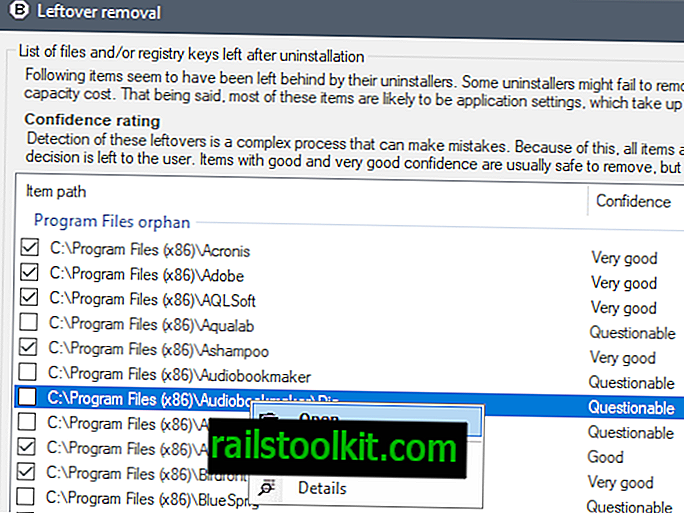
먼저해야 할 일은 프로그램의 결과를 확인하는 것입니다. 이미 제거 된 것으로 식별 된 모든 프로그램을 삭제 표시 할 수 있지만 Bulk Crap Uninstaller에 의해 나열된 모든 고아 프로그램에 대해서는 해당 프로그램을 수행 할 수 없습니다.
항목을 두 번 클릭하면 로컬 시스템의 프로그램 폴더가 열립니다. 원하는 경우 마우스 오른쪽 버튼을 클릭하고 상황에 맞는 메뉴에서 열기를 선택할 수 있습니다.
상황에 맞는 메뉴의 세부 정보 항목을 클릭하면 신뢰 등급 알고리즘에 사용되는 긍정적 및 부정적 수정 자 목록이 열립니다.
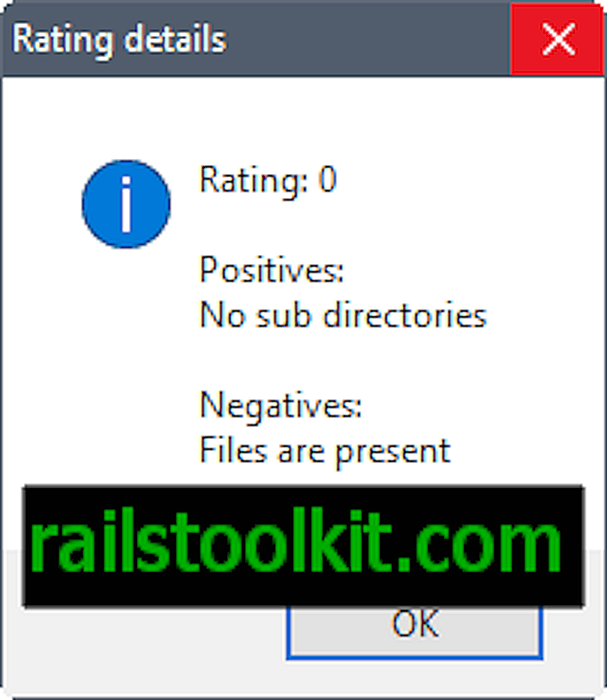
내보내기 버튼을 클릭하여 고아 프로그램 폴더 목록을 내보내고 선택한 항목의 기본 목록을 변경할 수도 있습니다. 불행히도 깨끗한 슬레이트로 시작하기 위해 모든 항목을 선택 취소 할 수있는 옵션이 없습니다.
가장 좋은 방법은 아주 좋은 항목 만 선택하고 나중에 수동으로 선택 해제하는 것입니다.
시스템에서 제거 할 프로그램 위치를 선택하고 선택한 항목 삭제 버튼을 누른 다음 삭제하십시오.
닫는 단어
Bulk Crap Uninstaller의 남은 제거 검사는 Windows PC에 설치된 프로그램을 제거하는 동안 제대로 삭제되지 않은 고아 프로그램 폴더를 처리합니다. 사용하기 쉽지만 모든 항목의 선택을 취소하는 옵션 또는 삭제 작업을 실행하기 전에 백업을 만드는 옵션과 같은 사용 편의성이 향상되었습니다.
지금 당신 : 고아 프로그램 파일과 폴더를 어떻게 처리합니까?














